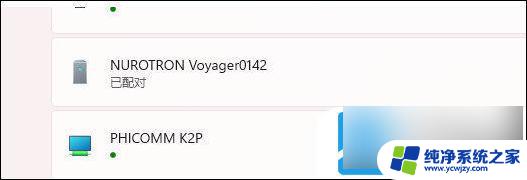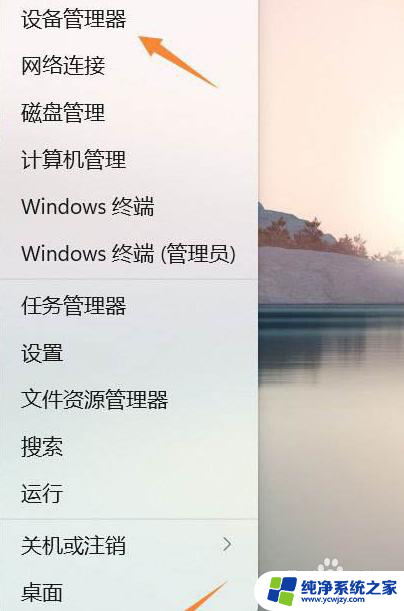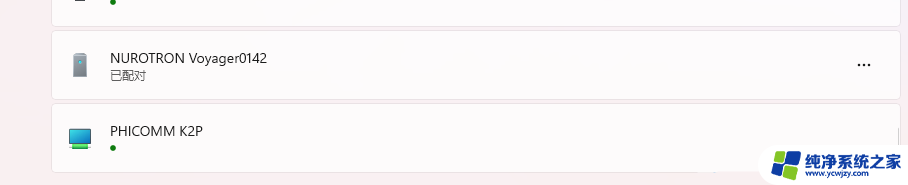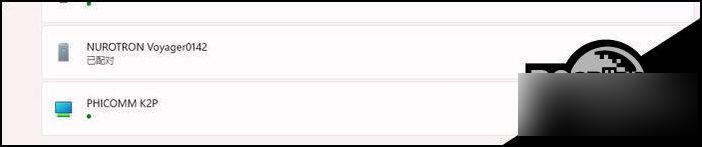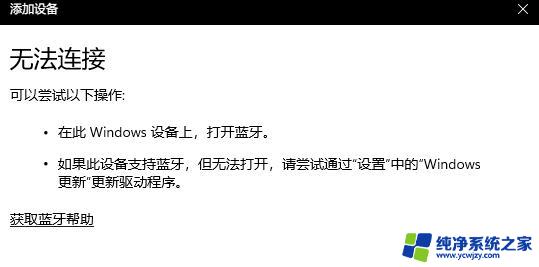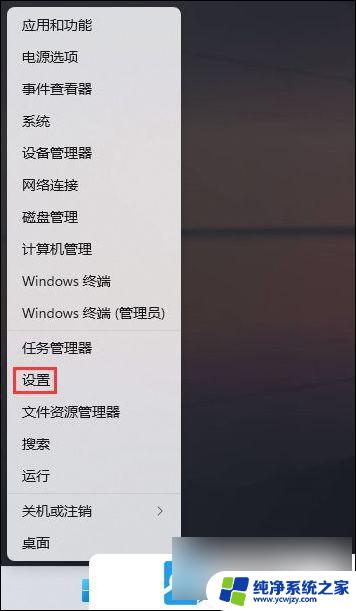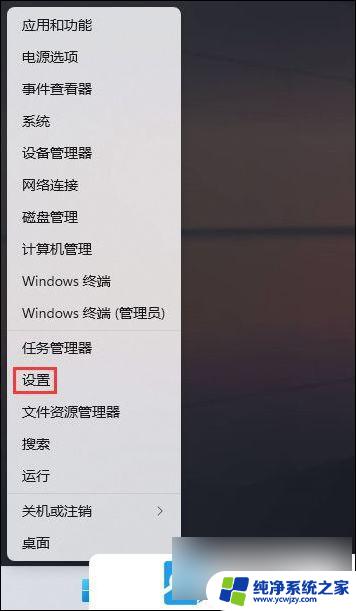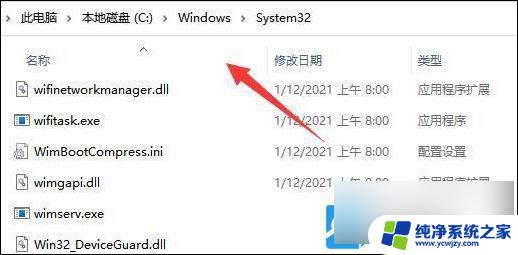win11蓝牙显示无法连接
更新时间:2024-11-03 13:46:34作者:jiang
近日许多Win11用户反映其蓝牙设备无法正常连接,不断弹出连接错误提示,这一问题给用户带来了诸多不便,影响了使用体验。究其原因可能是系统更新引起的兼容性问题或者驱动程序出现异常。针对这一情况,用户可以尝试重新安装蓝牙驱动程序或者恢复系统至较早的版本,希望能帮助用户解决这一困扰。
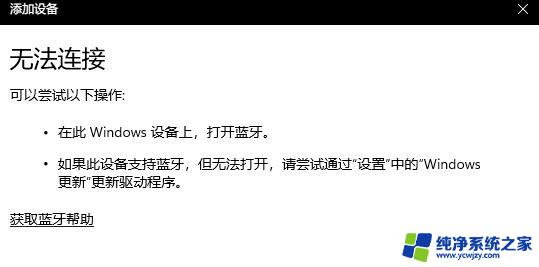
方法一:
1、首先我们在下方任务栏中点击搜索按钮,搜索并进入“设备管理器”
2、然后在设备管理器中找到我们的蓝牙设备,右键选中它。点击“更新驱动”即可。
3、如果在设备管理器中找不到蓝牙设备,那我们可以下载一个鲁大师。在其中更新驱动。
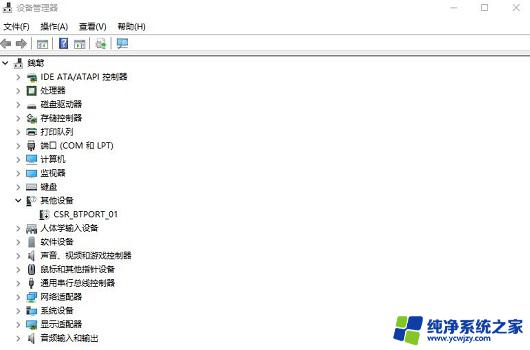
方法二:
1、首先我们通过开始菜单进入“设置”
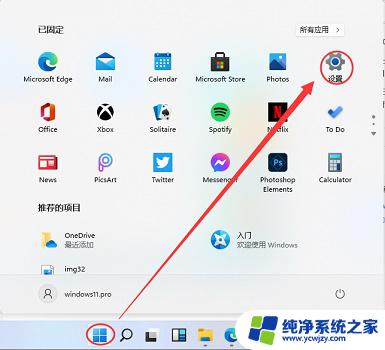
2、在设置界面中找到“devices”设备。
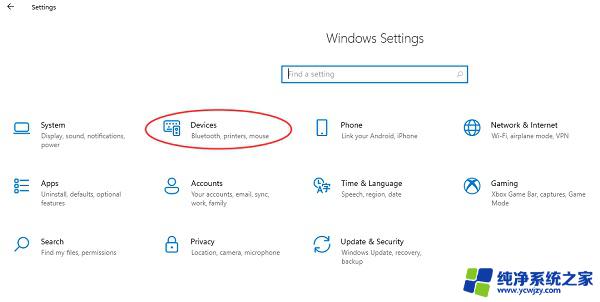
3、然后点击“Bluetooth”选项,再将下方的开关设置为“开”即可。
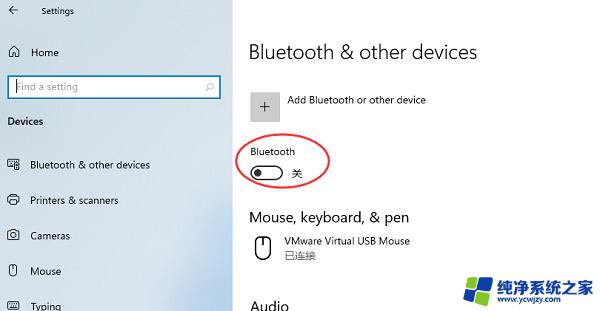
以上就是win11蓝牙显示无法连接的全部内容,如果有遇到这种情况,那么你就可以根据小编的操作来进行解决,非常的简单快速,一步到位。